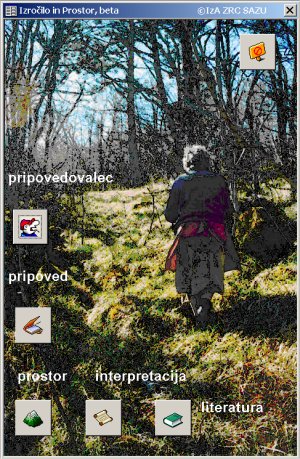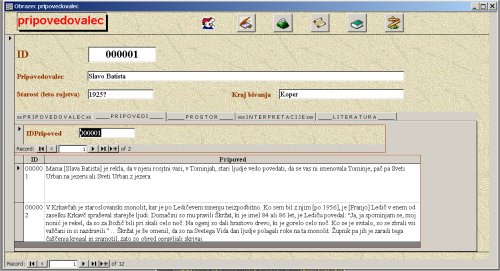|
Opis
Vnosni sistem Izročilo in prostor (dalje Sistem...) je namenjen vnosu
podatkov o izročilu in njegovi prostorski umeščenosti. Deluje v okenskem okolju
(Windows) v programu MS Access, ki je del profesionalne različice programskega
paketa Microsoft Office.
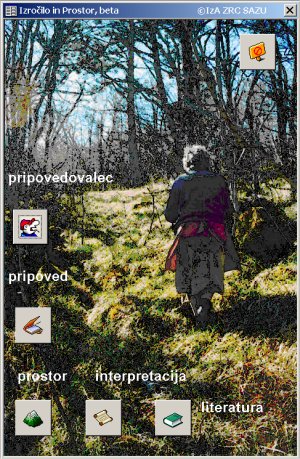
Sistem je sestavljen iz petih medsebojno povezanih vnosnih obrazcev:
- pripovedovalec
- pripoved
- prostor
- interpretacija
- literatura.
Povezave omogočajo, da isti podatek vnesemo le enkrat. Na primer, če nam isti
pripovedovalec sporoči več pripovedi, podatke o pripovedovalcu vnašamo le
enkrat. Pogoj za to je pravilna uporaba polja ID, kamor vpišemo identifikacijsko
številko dokumenta, katerega prikazovanje si želimo. Ta je navadno številčna
(npr. 0000001), lahko pa je tudi črkovna ali črkovno-številčna.
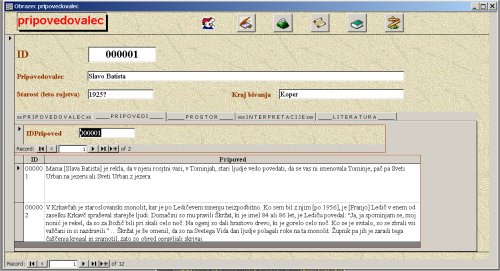
Vsak izmed vnosnih obrazcev je razdeljen na tri dele:
- Zgornji del vsebuje ikone z bližnjicami do ostalih vnosnih obrazcev. Če kurzor zadržite na posamezni ikoni 3 sekunde, se vam izpiše naslov vnosnega obrazca, do katerega vodi posamezna ikona.
- Osrednji del je namenjen vnosu podatkov (vnosni obrazec 'Pripovedovalec' za podatke o pripovedovalcu, vnosni obrazec 'Pripoved' za besedilo pripovedi...). Različni vnosni obrazci vsebujejo različna vnosna polja. Vsebina posameznega vnosnega polja je razvidna iz vzorčnih primerov, ki jih zbirka vsebuje. Kratek opis pričakovane vsebine vsakega vnosnega polja je podana tudi v dodatnem opisu v pojasnilni vrstici (siva spodnja vrstica na dnu okna, tik nad Okensko orodno vrstico (Windows Toolbar).
- Spodnji del vsakega vnosnega obrazca vsebuje izbrana polja vseh ostalih vnosnih obrazcev, ki se navezujejo na posamezen zapis. Primer. V vnosnem obrazcu 'Pripovedovalec' odpremo zavihek 'Pripovedi'. Vzorčni podatki za pripovedovalca s šifro '000001' vsebujejo povezavo s pripovedima s šiframa '000001' in '000002'. Zavihek torej prikazuje vse pripovedi izbranega pripovedovalca. Podobno zavihek 'Prostor' prikazuj vse kraje, o katerih pripoveduje izbrani pripovedovalec, zavihek 'Literatura' pa vso literaturo, o posameznem pripovedovalcu. Vsak vnosni obrazec vsebuje iste zavihke, spreminja se le izbor (filter). Na primeru literature: zavihek Literatura v vnosnem obrazcu 'Pripovedovalec' prikazuje literaturo, ki se nanaša le na trenutno izbranega pripovedovalca; isti zavihek v obrazcu 'Prostor' prikazuje literaturo, ki se nanaša le na trenutno izbrani kraj ...
Želimo vam veliko uspehov pri uporabi zbirke. Za morebitna dodatna
pojasnila v zvezi z delovanjem se obrnite na Pleterski@zrc-sazu.si.
Hvaležni bomo tudi, če nam na isti naslov sporočite morebitne hrošče (motnje v delovanju) zbirke.
Če boste obrazec citirali, ga navajajte kot:
ŠTULAR, Benjamin – PLETERSKI, Andrej 2005, Izročilo in prostor. Sistem za vnos
podatkov. – Ljubljana, http://iza.zrc-sazu.si/si/splet_publ/prostor.html.
Pred prvo uporabo
- Datoteko si pretočite na svoj medij.
Gre za MS Access 2000 zapis (Izrocilo_in_prostor.mdb, 10.059 KB), stisnjen v
- rar (1.202 KB), oz.
- zip (2.239 KB).
- Razpakirajte stisnjeno datoteko.
- Preverite, da shranjena datoteka NI označena kot arhivska (Archive) ali le za branje (Read only). To storite tako, da z miško desnokliknete na datoteko 'Izrocilo_in_prostor.mdb', izberete Lastnosti (Properties) in izbrišete kljukico omenjeni lastnosti.
- Z dvoklikom odprite datoteko.
Nadgradnja
Nadgradnja (različica 0_2_4, september 2006) prinaša možnost dodajanja zvočnih posnetkov.
Pogoste težave
Če programa Access še niste uporabljali, je program v stanju osnovnih
nastavitev (Default Properties). V tem primeru program za vsak nov vnos zahteva
dodatno potrjevanje. Te nadloge se znebite tako, da v opravilni vrstici izberete
Orodja (Tools), potem Možnosti (Options) in v zavihku Edit/Find, polje Confirm
(zgoraj desno), zbrišete kljukico pri prvem polju (Record changes).
Podobno vas lahko moti pogovorno okno, ki se odpre ob vsakem zaganjanju
zbirke in vas opozarja na nevarnost različnih podprogramov (Macros). Tega se
znebite tako, da v opravilni vrstici izberete Orodja (Tools), tam Macro in potem
Security. Tam izberite najnižjo stopnjo varnosti.
Na vrh |
|
 Inštitut za arheologijo ZRC SAZU
Inštitut za arheologijo ZRC SAZU